Implemente alarmes do AWS CloudWatch com o GitLab
.png?cdnVersion=3145)
Warren Marusiak
Evangelista tecnológico sênior
Para demonstrar como desenvolver, implementar e gerenciar aplicativos usando o Jira Software e várias ferramentas conectadas, nossa equipe criou o ImageLabeller, um aplicativo de demonstração simples gerado na AWS que usa aprendizado de máquina para aplicar etiquetas às imagens.
Esta página aborda como monitorar o ImageLabeller com o Opsgenie. Antes de começar, recomendamos a leitura das páginas sobre a arquitetura do ImageLabeller e a implementação do ImageLabeller com o GitLab para contextualizar.
Adicione um repositório de alarmes para integração com o Opsgenie
Acesse o Jira e crie um item novo do Jira para adicionar um repositório de alarmes do AWS CloudWatch ao GitLab. Neste exemplo, o ID do item do Jira é GI-6.
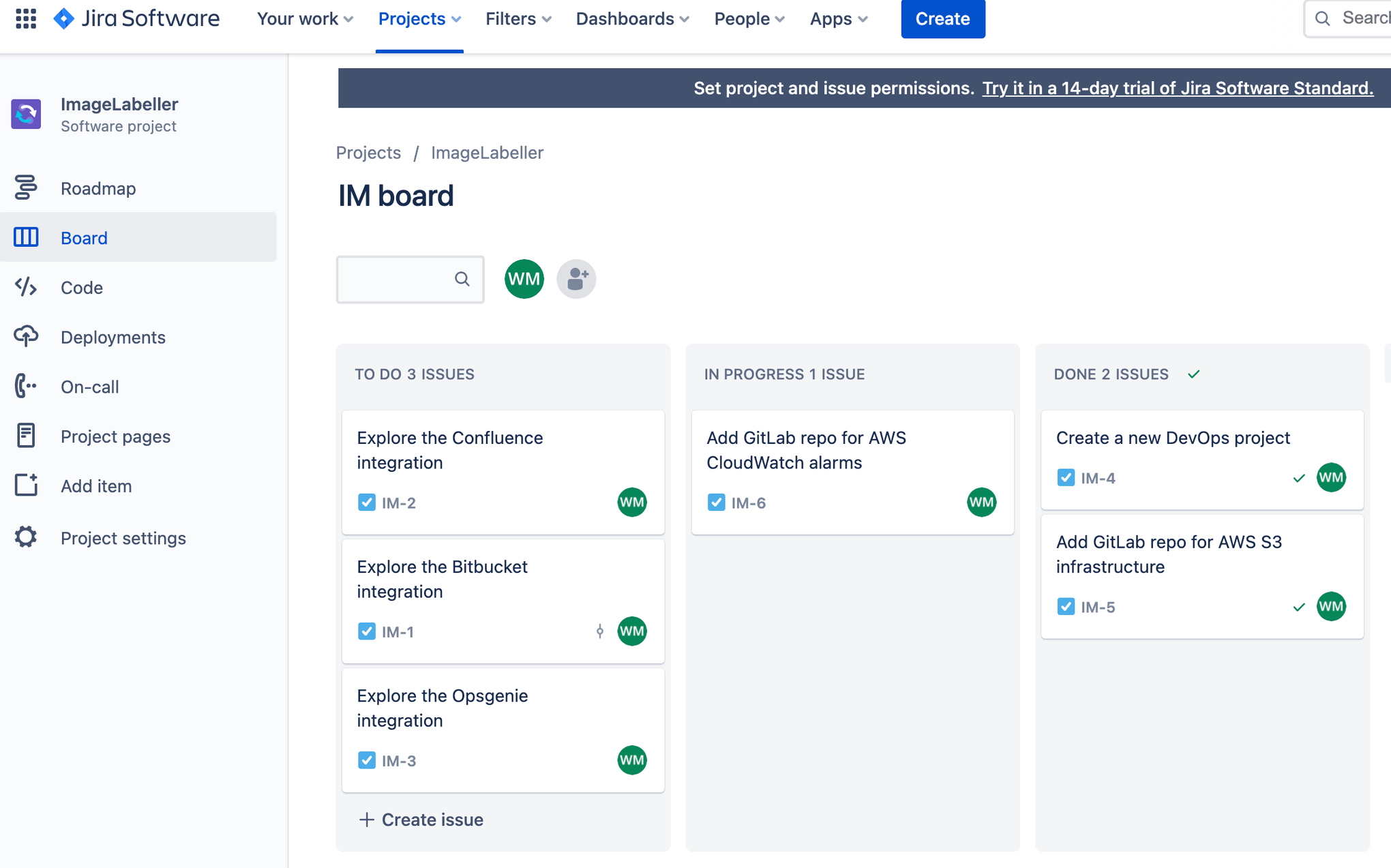
Acesse o GitLab e crie um novo projeto. Atualize o URL do projeto para usar o grupo que você vinculou ao Jira. Clique em Criar projeto.
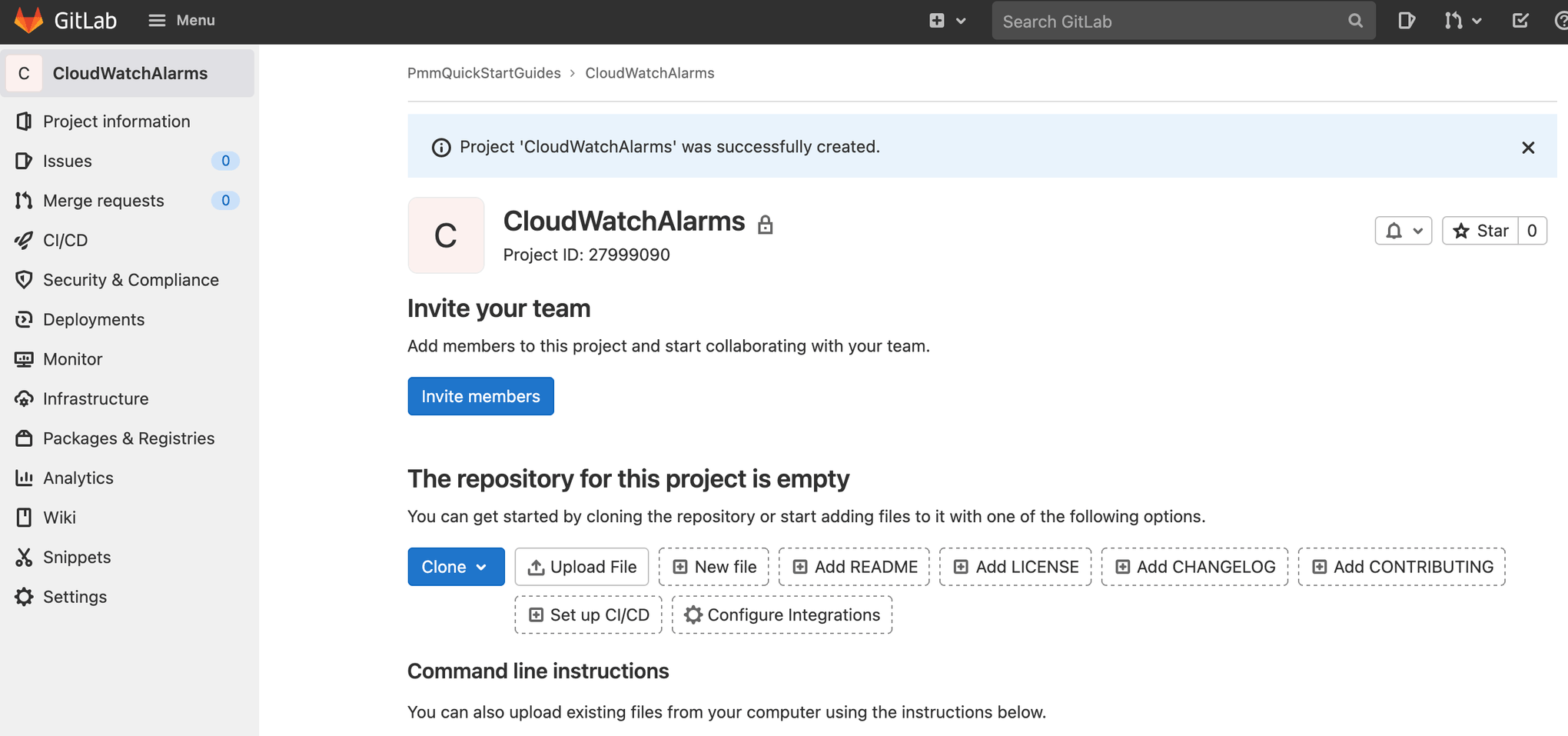
Em seu terminal, acesse seu repositório CloudWatchAlarms e execute o seguinte para enviar seu arquivo template.yml do AWS CloudFormation para o GitLab.
git add --all
git commit -m "IM-6 add CloudWatchAlarms repository to gitlab"
git remote add origin git@gitlab.com:pmmquickstartguides/cloudwatchalarms.git
git branch -m mainline
git push -u origin mainlineAssim como com os repositórios anteriores, você deve adicionar chaves de acesso da AWS, configurar ramificações protegidas e configurar ambientes de implementação.
template.yml de alarmes
Description: 'A description'
Resources:
OpsGenieSNS:
Type: AWS::SNS::Topic
Properties:
DisplayName: 'Opsgenie'
Subscription:
- Endpoint: 'https://api.opsgenie.com/v1/json/cloudwatch?apiKey=a4449509-6998-4d55-841d-2e6b363520c7'
Protocol: 'HTTPS'
TopicName: 'Opsgenie'
SubmitImageLambdaAlarm:
Type: AWS::CloudWatch::Alarm
Properties:
AlarmActions:
- !Ref 'OpsGenieSNS'
AlarmDescription: 'SubmitImage Too Many Invocations'
ComparisonOperator: 'GreaterThanThreshold'
Dimensions:
- Name: FunctionName
Value: !ImportValue 'SubmitImageFunctionName'
EvaluationPeriods: 1
MetricName: 'Invocations'
Namespace: 'AWS/Lambda'
Period: 60
Statistic: 'Sum'
Threshold: 10Defina o endpoint de assinatura do tópico do SNS como o URL do endpoint que você copiou do Opsgenie. O SubmitImageLambdaAlarm monitora uma única métrica emitida pelo submitImage AWS Lambda. Se houver mais de 10 invocações, em um minuto o alarme é disparado.
.gitlab-ci.yml para implementação na AWS
Acesse seu repositório CloudWatchAlarms no terminal e crie uma ramificação com o nome do ID de item do Jira.
git checkout -b IM-6Crie o arquivo .gitlab-ci.yml com o seguinte yaml. Isso define um fluxo de trabalho de implementação para seus ambientes de teste, staging e produção.
stages:
- merge-request
- test-us-west-1
- test-us-east-2
- production-us-west-2
- production-us-east-1
- production-ca-central-1
merge-request-pipeline-job:
stage: merge-request
rules:
- if: $CI_PIPELINE_SOURCE == "merge_request_event"
script:
- echo "This pipeline always succeeds and enables merge."
- echo true
deploy-test-us-west-1:
stage: test-us-west-1
environment: test-us-west-1
rules:
- if: $CI_COMMIT_BRANCH != $CI_DEFAULT_BRANCH && $CI_PIPELINE_SOURCE != "merge_request_event"
image: registry.gitlab.com/gitlab-org/cloud-deploy/aws-base:latest
script:
- export AWS_ACCESS_KEY_ID=$AWS_ACCESS_KEY_ID
- export AWS_SECRET_ACCESS_KEY=$AWS_SECRET_ACCESS_KEY
- aws cloudformation deploy --region us-west-1 --template-file template.yml --stack-name OpenDevOpsAlarms
deploy-test-us-east-2:
stage: test-us-east-2
environment: test-us-east-2
rules:
- if: $CI_COMMIT_BRANCH != $CI_DEFAULT_BRANCH && $CI_PIPELINE_SOURCE != "merge_request_event"
image: registry.gitlab.com/gitlab-org/cloud-deploy/aws-base:latest
script:
- export AWS_ACCESS_KEY_ID=$AWS_ACCESS_KEY_ID
- export AWS_SECRET_ACCESS_KEY=$AWS_SECRET_ACCESS_KEY
- aws cloudformation deploy --region us-east-2 --template-file template.yml --stack-name OpenDevOpsAlarms
deploy-production-us-west-2:
stage: production-us-west-2
environment: production-us-west-2
rules:
- if: $CI_COMMIT_BRANCH == $CI_DEFAULT_BRANCH && $CI_PIPELINE_SOURCE != "merge_request_event"
image: registry.gitlab.com/gitlab-org/cloud-deploy/aws-base:latest
script:
- export AWS_ACCESS_KEY_ID=$AWS_ACCESS_KEY_ID
- export AWS_SECRET_ACCESS_KEY=$AWS_SECRET_ACCESS_KEY
- aws cloudformation deploy --region us-west-2 --template-file template.yml --stack-name OpenDevOpsAlarms
deploy-production-us-east-1:
stage: production-us-east-1
environment: production-us-east-1
rules:
- if: $CI_COMMIT_BRANCH == $CI_DEFAULT_BRANCH && $CI_PIPELINE_SOURCE != "merge_request_event"
image: registry.gitlab.com/gitlab-org/cloud-deploy/aws-base:latest
script:
- export AWS_ACCESS_KEY_ID=$AWS_ACCESS_KEY_ID
- export AWS_SECRET_ACCESS_KEY=$AWS_SECRET_ACCESS_KEY
- aws cloudformation deploy --region us-east-1 --template-file template.yml --stack-name OpenDevOpsAlarms
deploy-production-ca-central-1:
stage: production-ca-central-1
environment: production-ca-central-1
rules:
- if: $CI_COMMIT_BRANCH == $CI_DEFAULT_BRANCH && $CI_PIPELINE_SOURCE != "merge_request_event"
image: registry.gitlab.com/gitlab-org/cloud-deploy/aws-base:latest
script:
- export AWS_ACCESS_KEY_ID=$AWS_ACCESS_KEY_ID
- export AWS_SECRET_ACCESS_KEY=$AWS_SECRET_ACCESS_KEY
- aws cloudformation deploy --region us-east-2 --template-file template.yml --stack-name OpenDevOpsAlarmsEnviando para uma ramificação de recursos
Execute o seguinte na linha de comando para enviar suas alterações para a ramificação GI-6 do seu repositório CloudWatchAlarms. Inclua o ID do item do Jira nas mensagens de commit e nos nomes das ramificações para permitir a integração com o Jira GitLab e acompanhar o que está acontecendo em seu projeto.
git add --all
git commit -m "IM-6 .gitlab-ci.yml to CloudWatchAlarms repo"
git push -u origin IM-6Clique em IC/CD e, em seguida, em Pipelines para ver o pipeline em execução.
Crie uma solicitação de mesclagem
Crie uma solicitação de mesclagem para implementar em seus ambientes de produção após as implementações do GitLab em seus ambientes de teste.
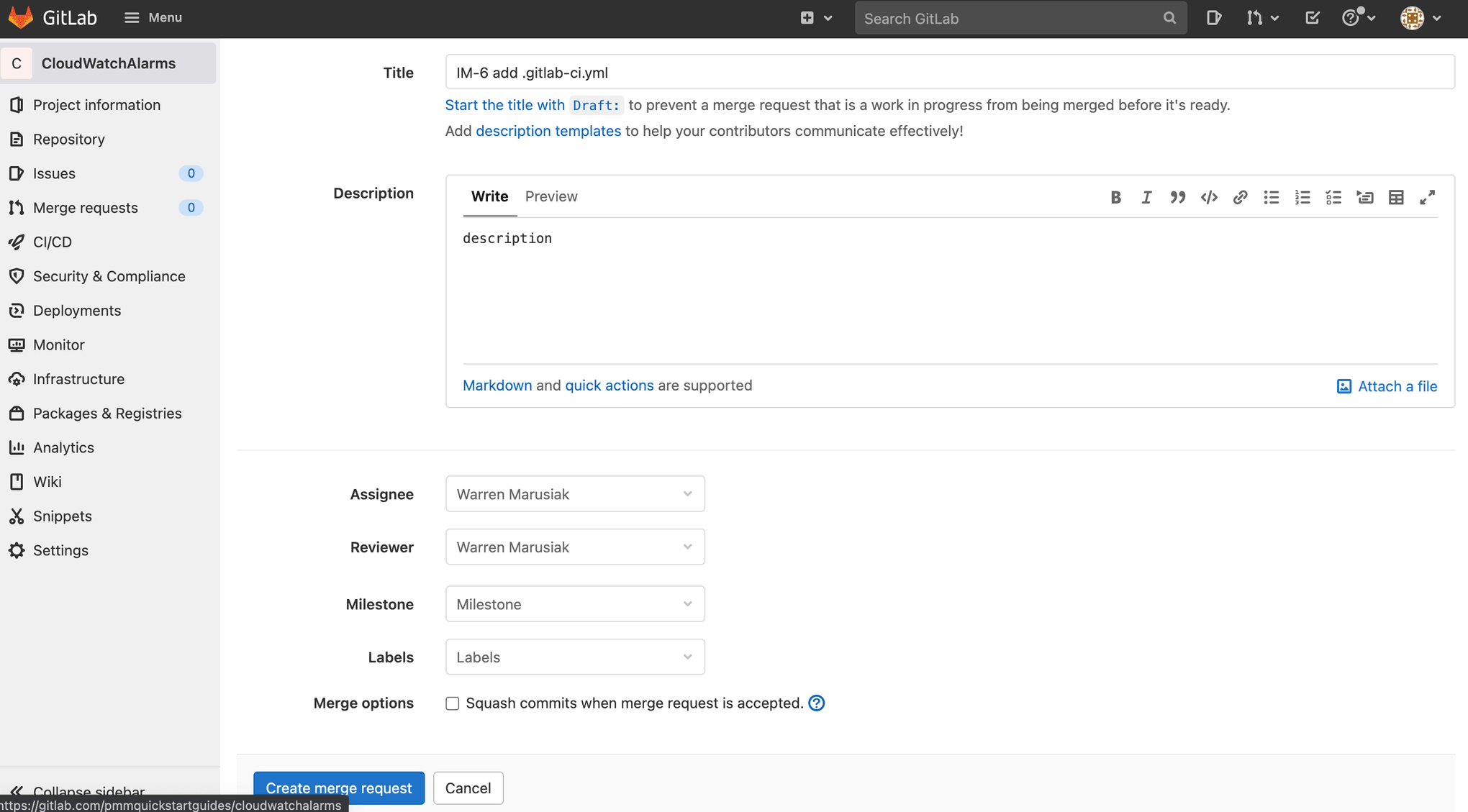
Mescle as alterações na linha principal após a conclusão do pipeline de solicitação de mesclagem. Clique em IC/CD e, em seguida, em Pipelines para ver o pipeline de produção em execução.
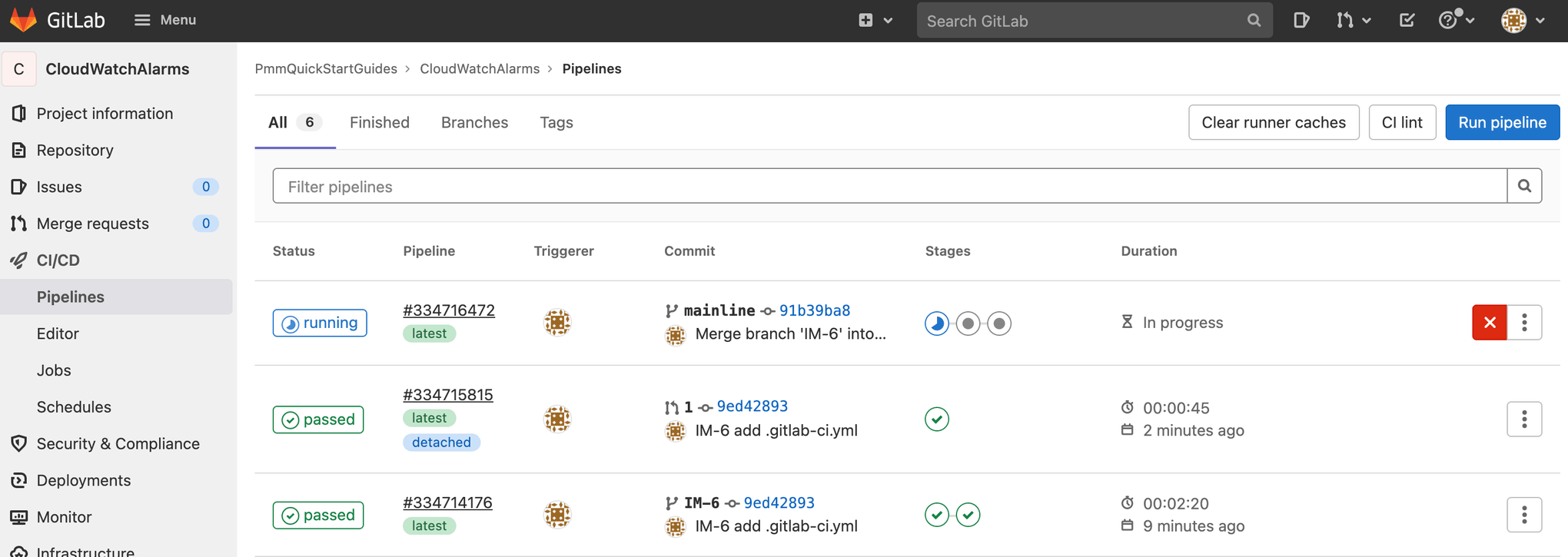
Como testar o alarme
Gere um alerta acionando o alarme do AWS CloudWatch que você acabou de configurar ou clicando em Criar alerta.
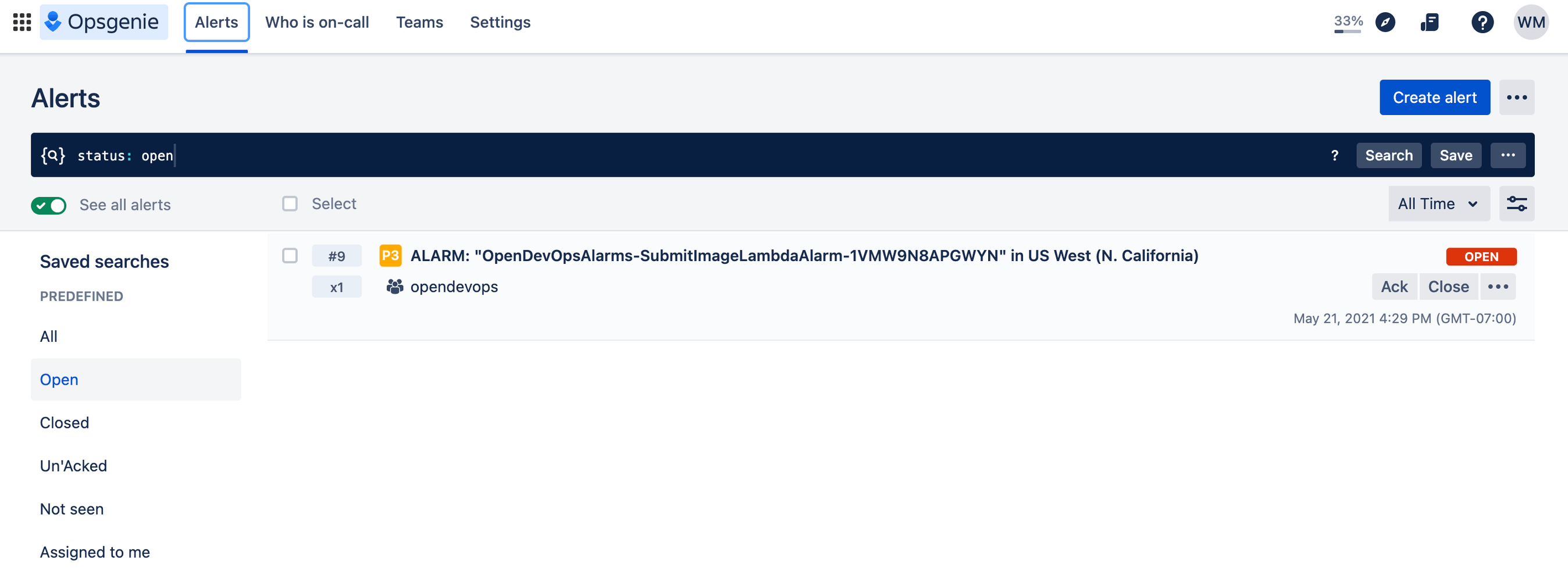
Verifique o Slack para ver se a notificação apareceu.

Parabéns! Você conseguiu. O ImageLabeller agora está instalado e funcionando.
Compartilhe este artigo
Próximo tópico
Leitura recomendada
Marque esses recursos para aprender sobre os tipos de equipes de DevOps ou para obter atualizações contínuas sobre DevOps na Atlassian.

Comunidade de DevOps

Caminho de aprendizagem de DevOps

